| Win11桌面一直刷新怎么办? Win11桌面一直刷新闪屏解决方法 | 您所在的位置:网站首页 › win7桌面不断自动刷新 › Win11桌面一直刷新怎么办? Win11桌面一直刷新闪屏解决方法 |
Win11桌面一直刷新怎么办? Win11桌面一直刷新闪屏解决方法
|
当前位置:系统之家 > 系统教程 > Win11桌面一直刷新怎么办? Win11桌面一
Win11桌面一直刷新怎么办? Win11桌面一直刷新闪屏解决方法
时间:2023-04-24 10:30:46 作者:wuxin 来源:系统之家 1. 扫描二维码随时看资讯 2. 请使用手机浏览器访问: https://m.xitongzhijia.net/xtjc/20230424/287558.html 手机查看 评论 反馈  网盘下载
微软官方win11纯净版系统 V2023
网盘下载
微软官方win11纯净版系统 V2023
大小:3.87 GB类别:Windows 11系统 Win11桌面一直刷新怎么办?使用Win11系统电脑的时候,有用户遇到了系统桌面会自动刷新的情况,桌面出现自动刷新时,我们的操作也会被中断,影响用户正常的使用。那么怎么解决系统桌面自动刷新的情况呢?来看看以下的解决方法分享吧。 解决方法: 1、首先我们使用键盘“ ctrl+shift+esc ”组合键打开任务管理器。 
2、打开后点击左上角的“ 文件 ”,并选择其中的“ 运行新任务”。 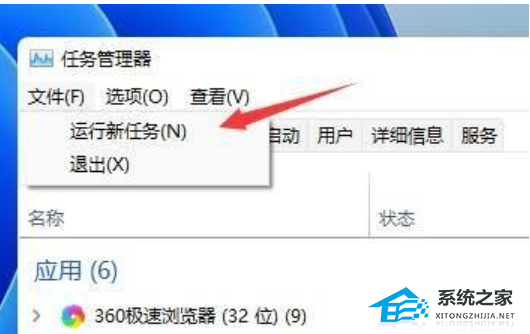
3、然后勾选“以系统管理权限创建此任务”选项,输入“ ms-settings:wheel ”,回车“确定”。 
4、打开windows设置后,进入左边栏的“ Windows更新 ”选项。 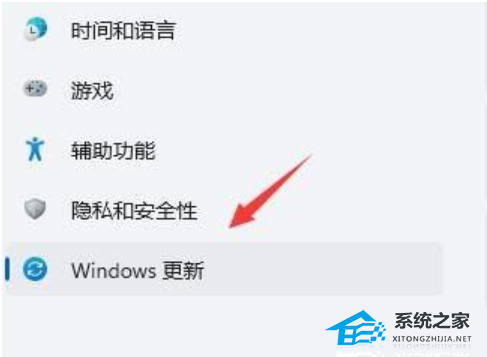
5、接着在更多选项下方选择“ 更新历史记录 ”。 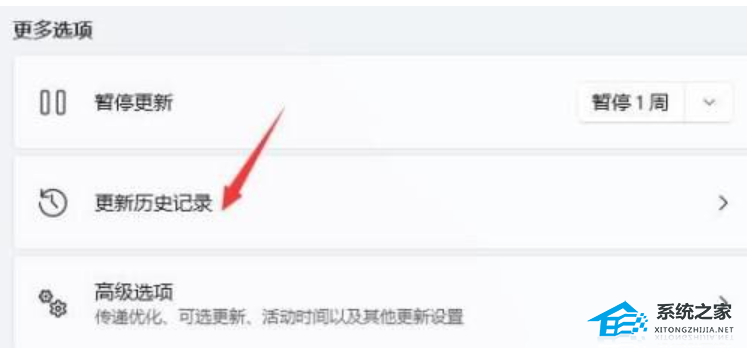
6、然后点击并进入“ 卸载更新 ”。 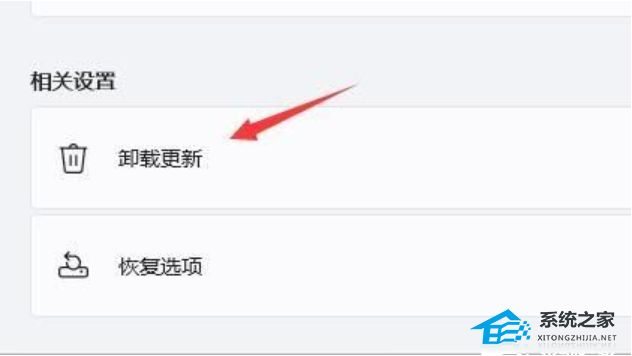
7、找到最近更新的更新文件,并右键选中它,点击“ 卸载 ”就可以解决不断刷新问题了。 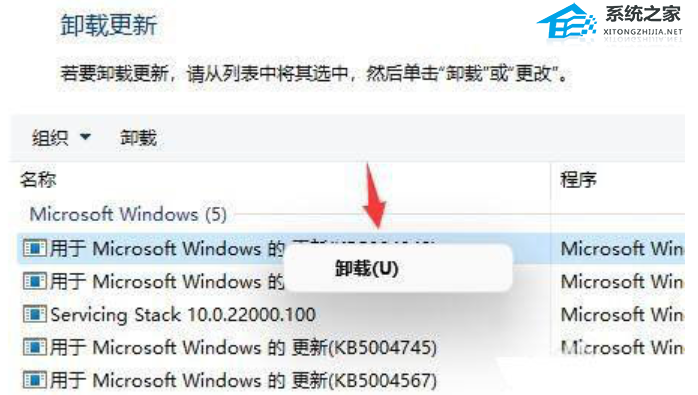
以上就是系统之家小编为你带来的关于“Win11桌面一直刷新怎么办?”的解决方法了,希望可以解决你的问题,感谢您的阅读,更多精彩内容请关注系统之家官网。 标签 win11教程Win11打开游戏亮度变低怎么办?Win11开启游戏会降低屏幕亮度解决方法 下一篇 > Win11联想电池图标不见了怎么办?Win11联想电脑电量图标找回教程 相关教程 Win11怎么调整光标闪烁速度-光标闪烁速度调整... Win11怎么禁止流氓软件自动安装-Win11禁止软... Win11任务栏部分图标消失怎么办-如何修复Win1... Win11补丁KB5034848安装失败的解决方法-【有... 有网但是Win11电脑连不上网的解决方法 Win11无法在此设备上加载驱动程序-【三种解决... Win11安装显卡驱动时出现未知错误怎么办 2024最新绕过联网限制安装Win11-【两种方式】 Windows升级失败错误代码0x80070490-【有效解... Win11文件夹加密失败怎么办
Win11电源计划只有平衡没有高性能的解决方法 
Win11精简版tiny11下载(一键安装免激活) 
Win11提示“页面不可用你的it管理员已经限制对此应用的某些区域的访问”怎么办? 
Win11如何切换管理员账户-Win11切换管理员账户的方法 发表评论共0条  没有更多评论了
没有更多评论了
评论就这些咯,让大家也知道你的独特见解 立即评论以上留言仅代表用户个人观点,不代表系统之家立场 |
【本文地址】